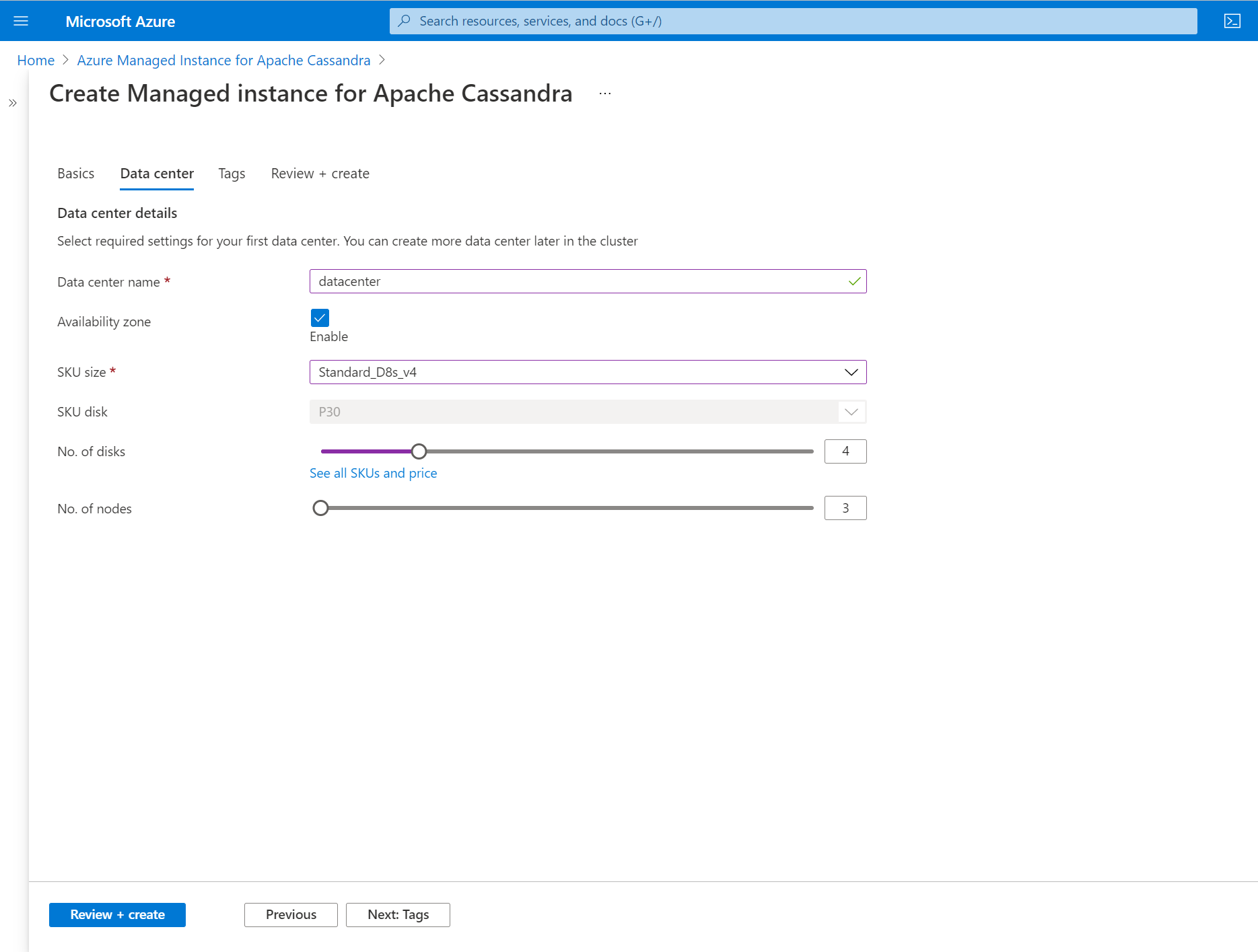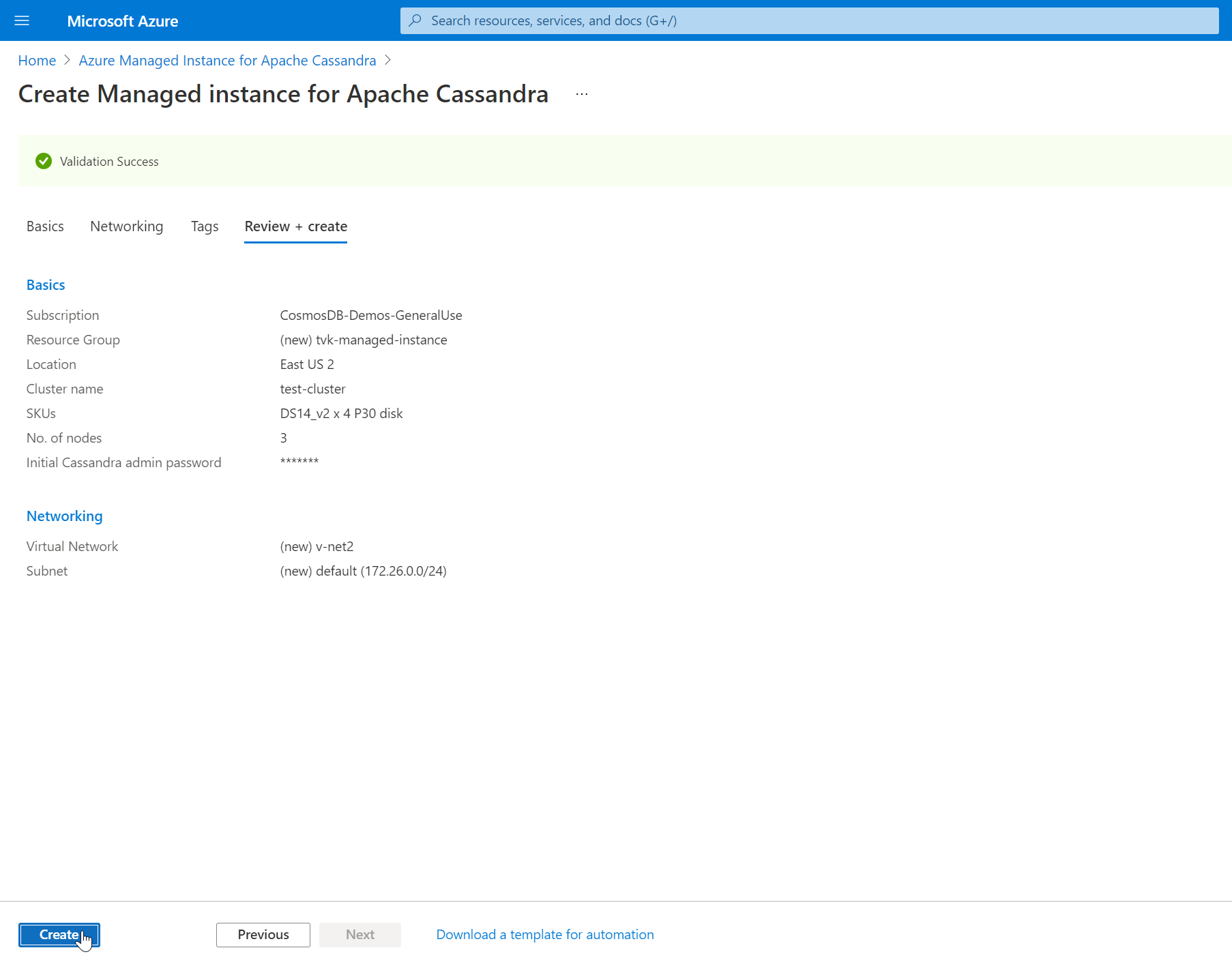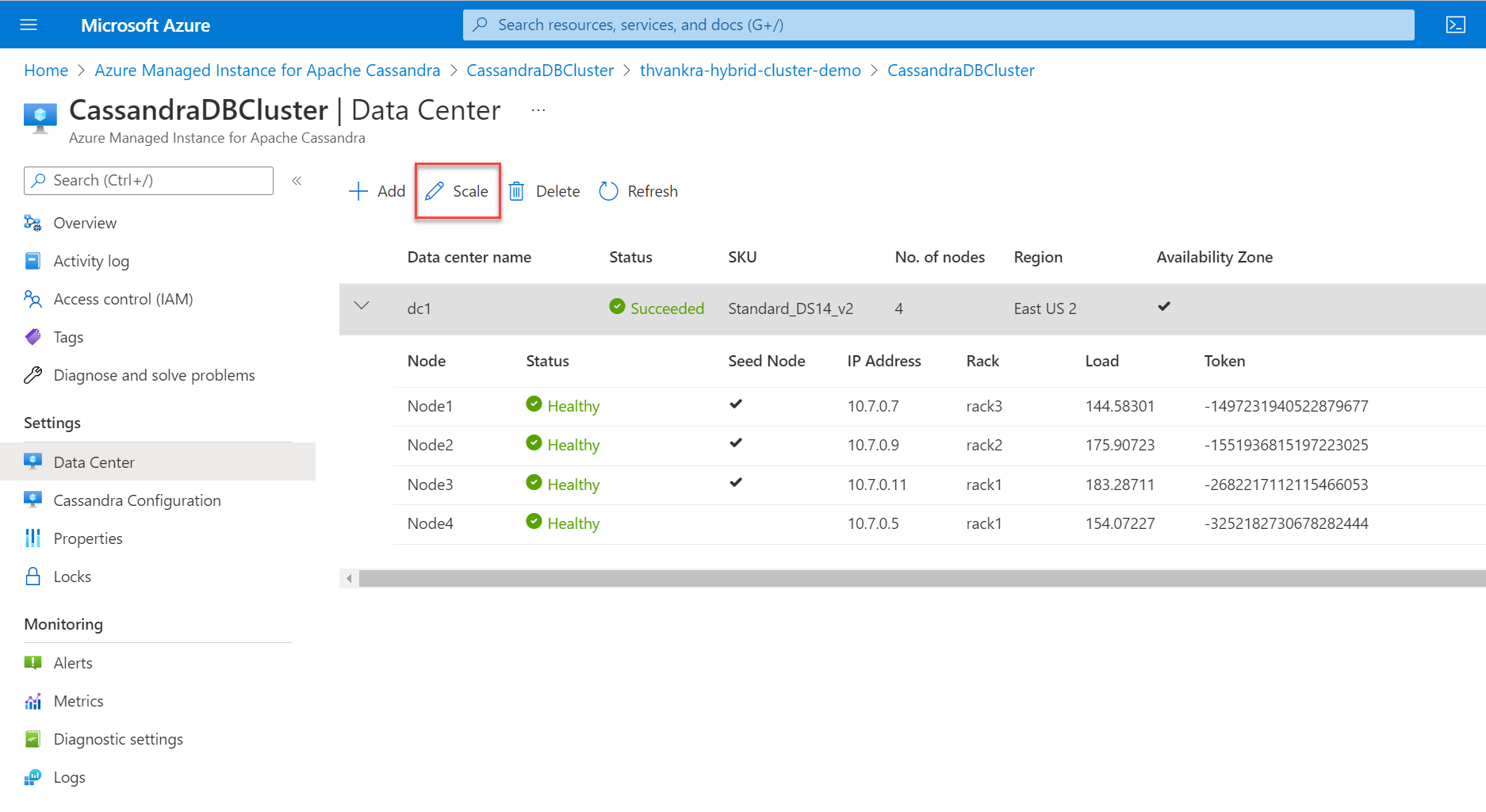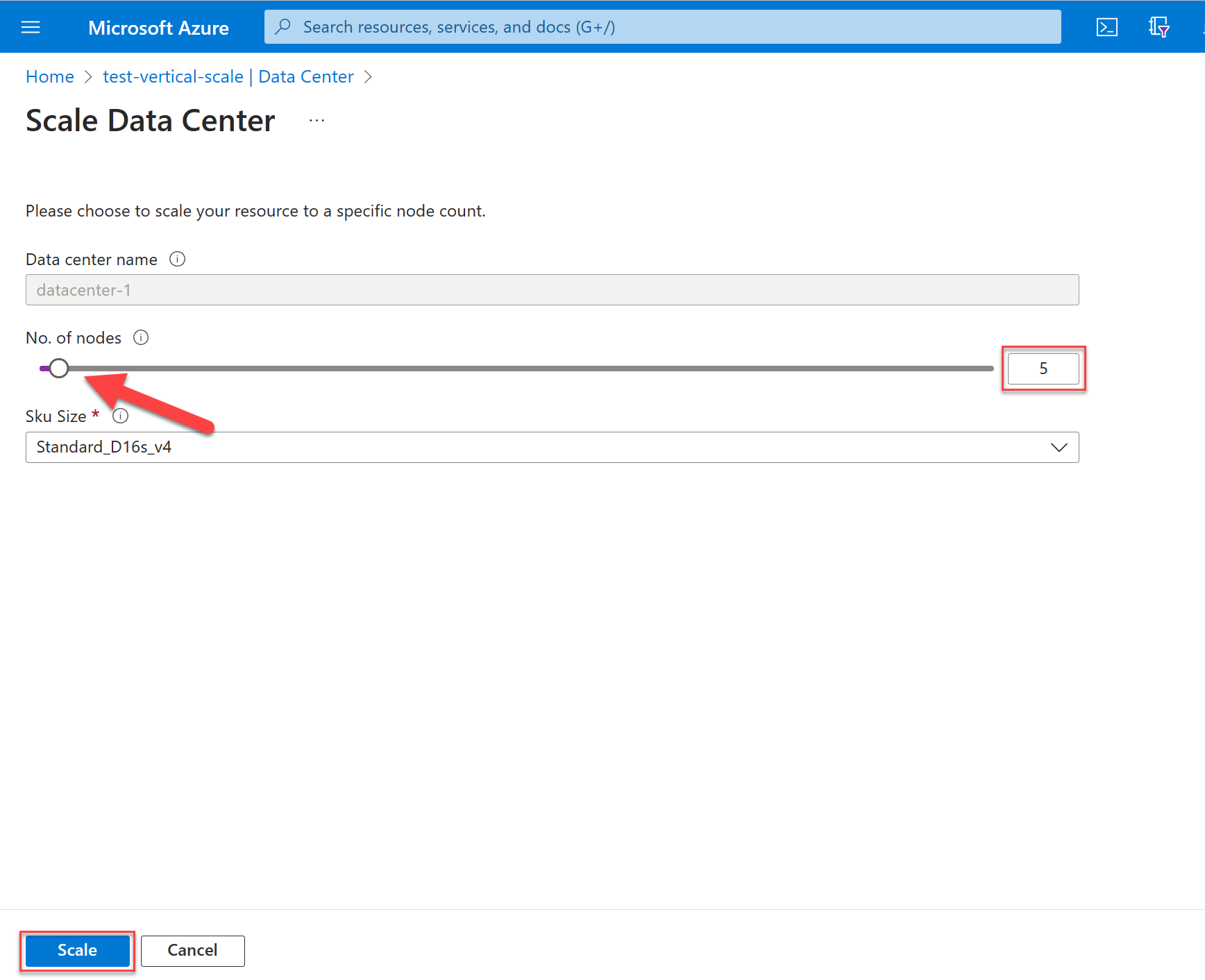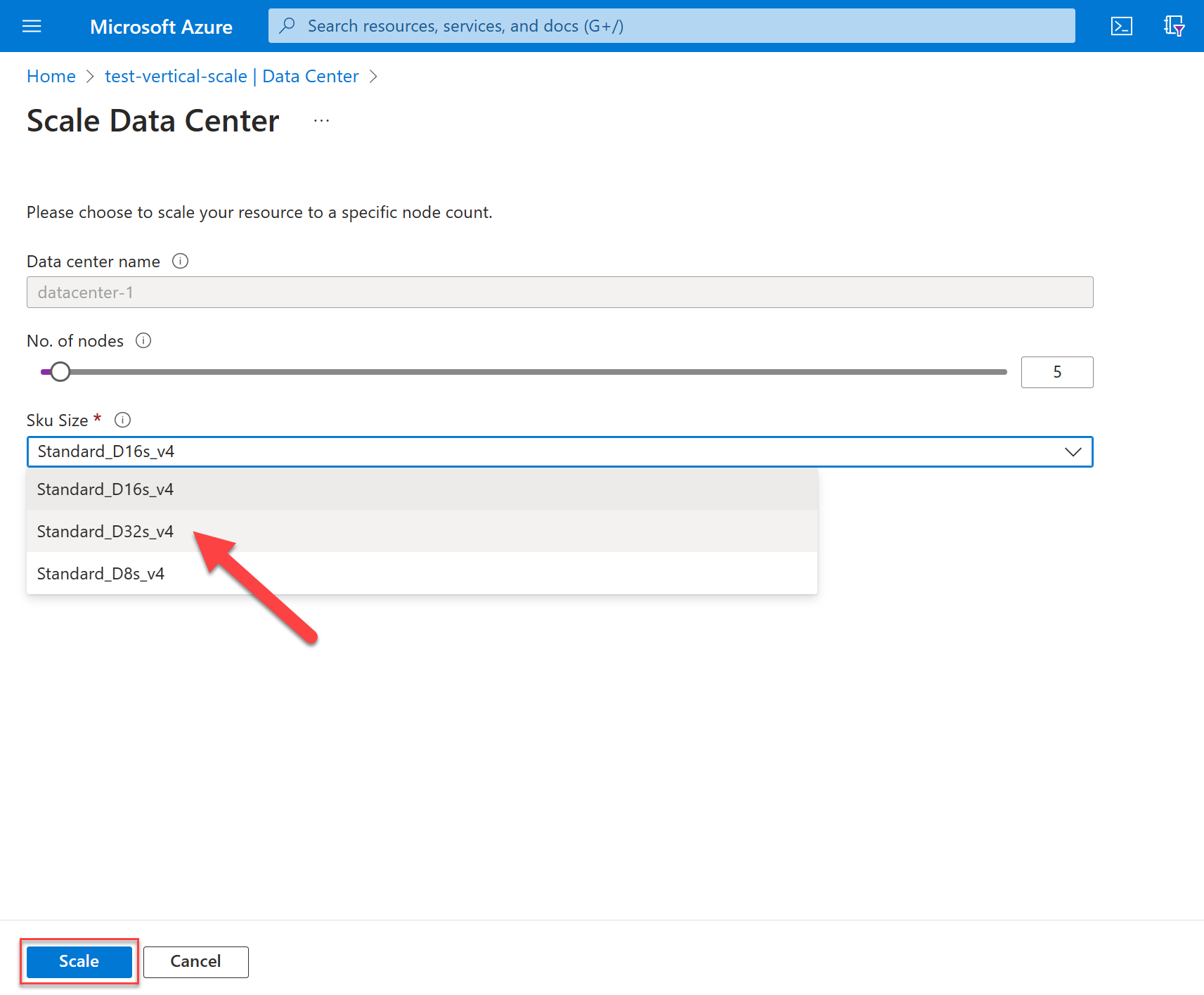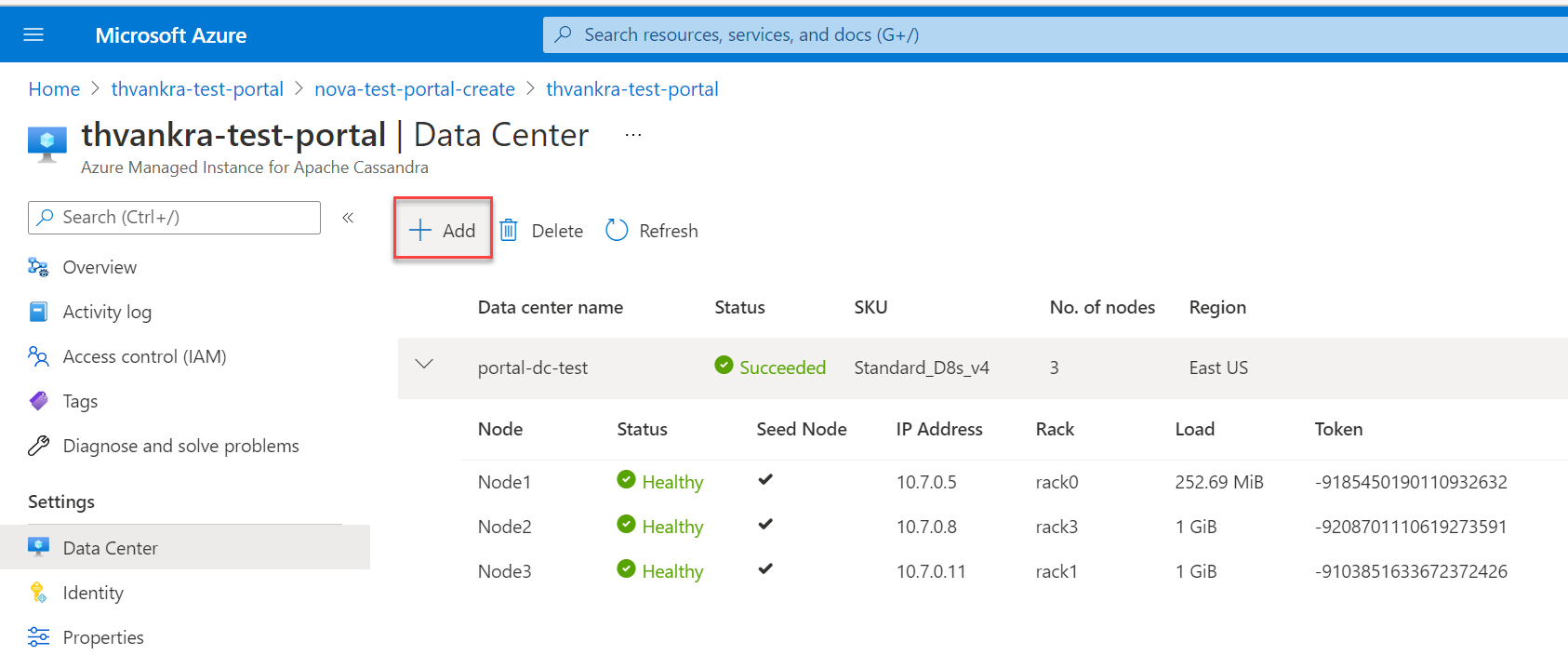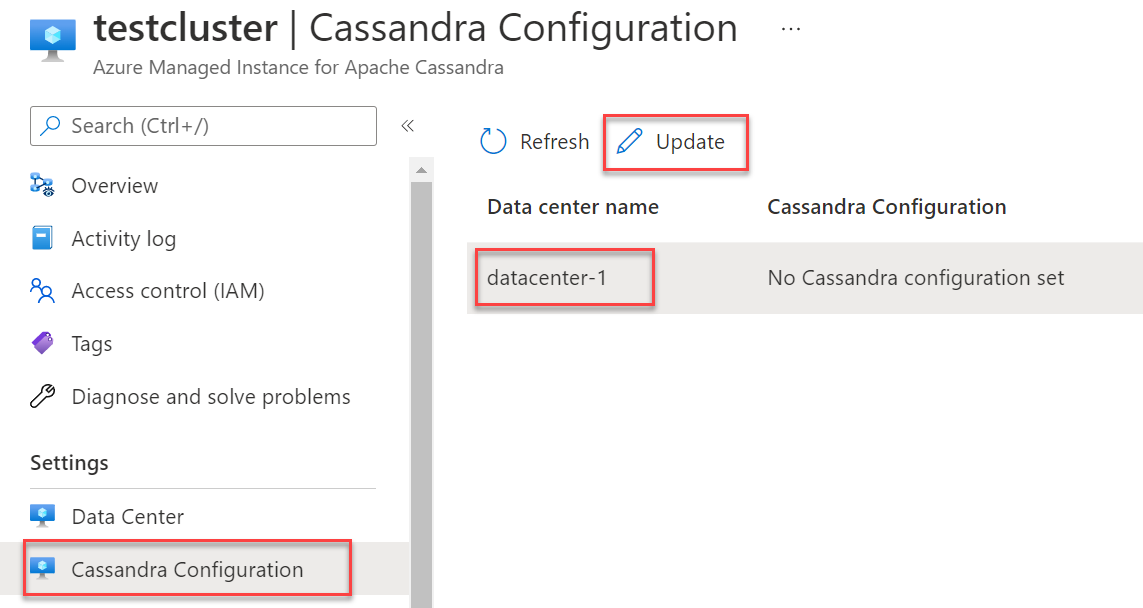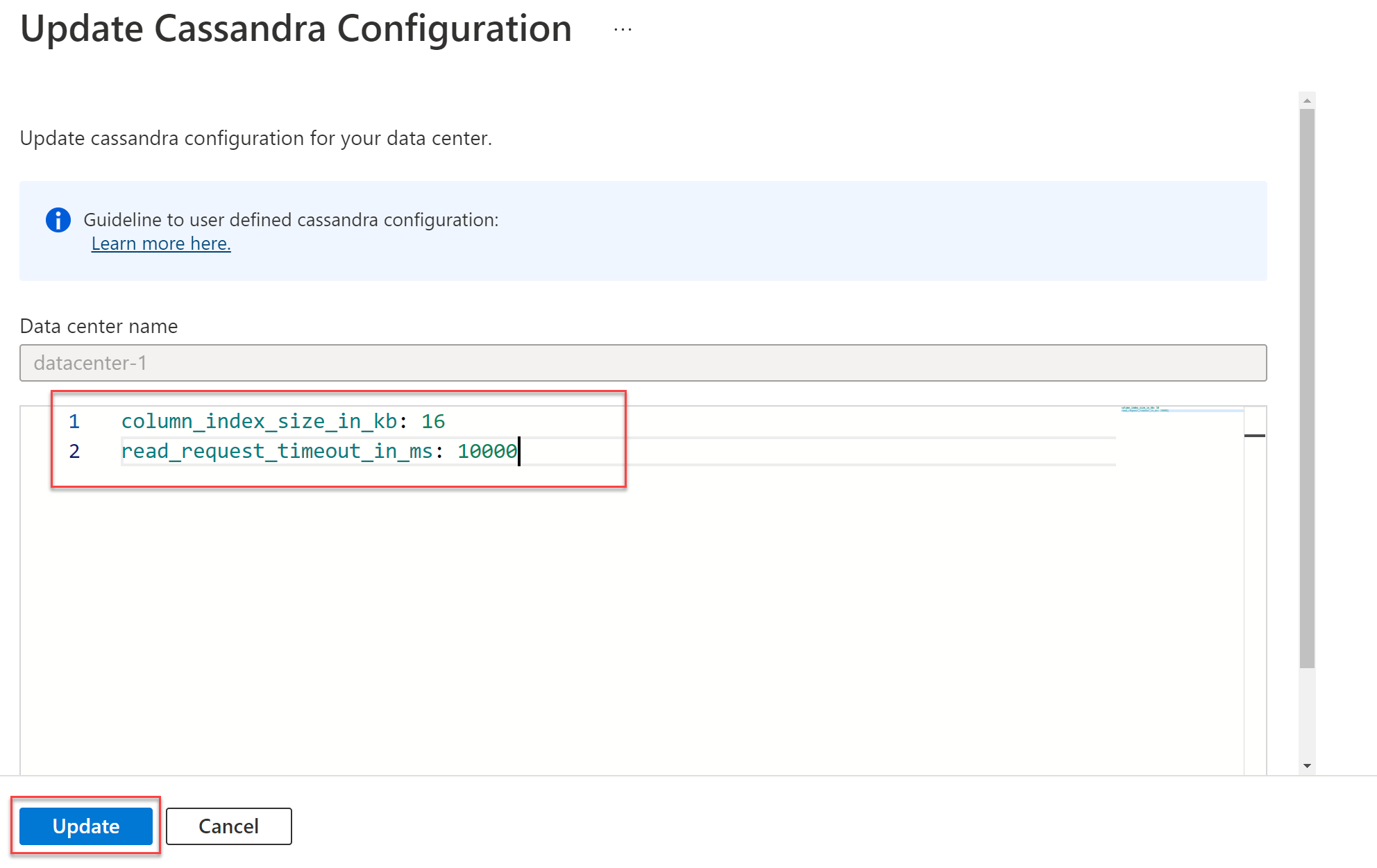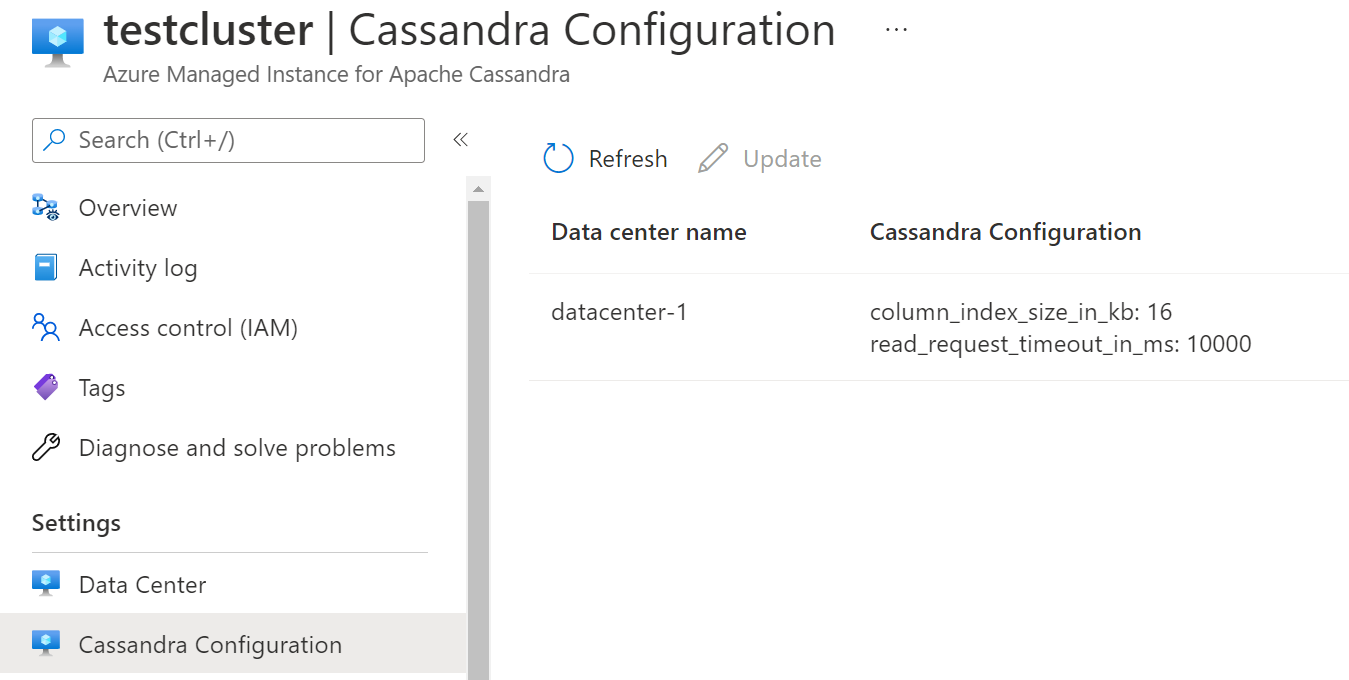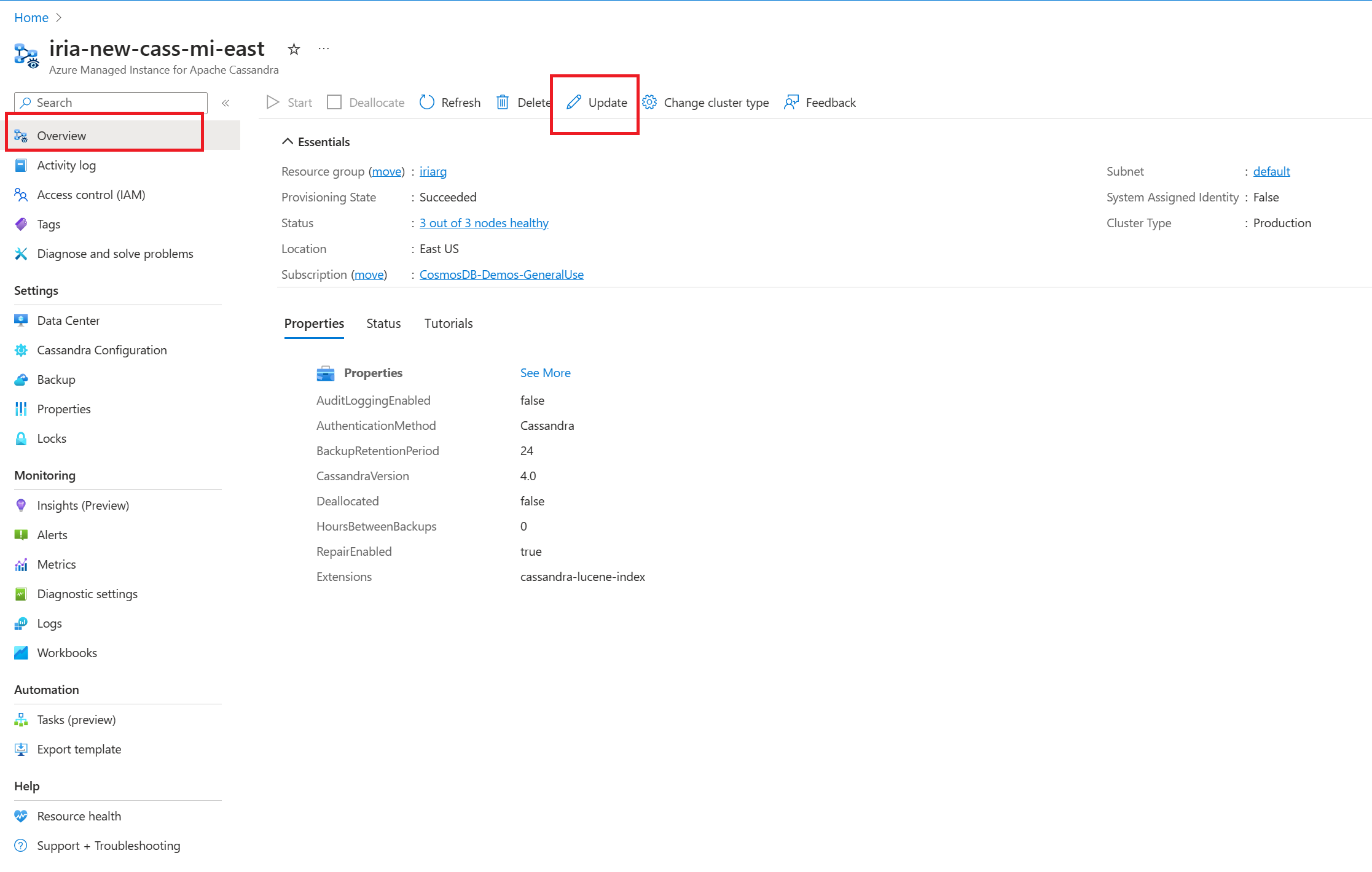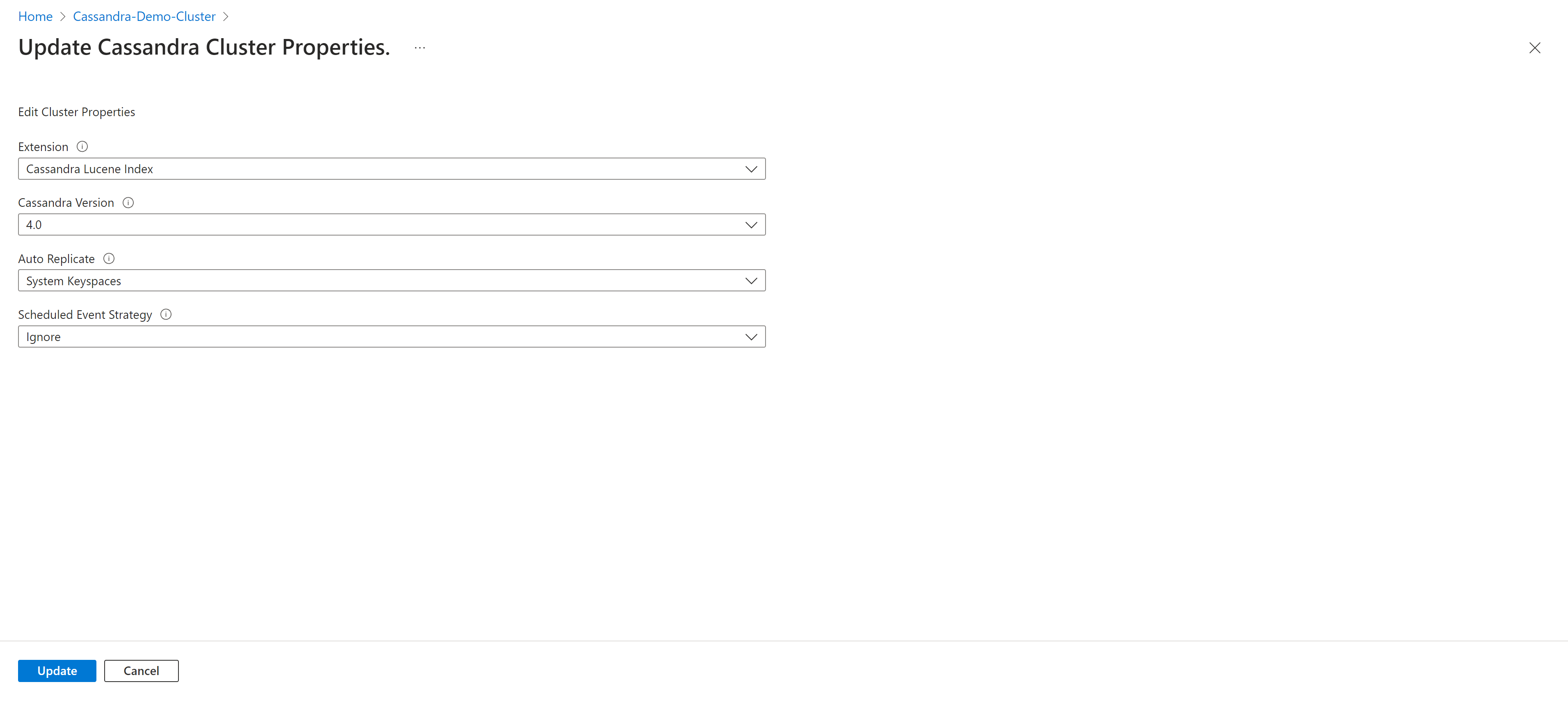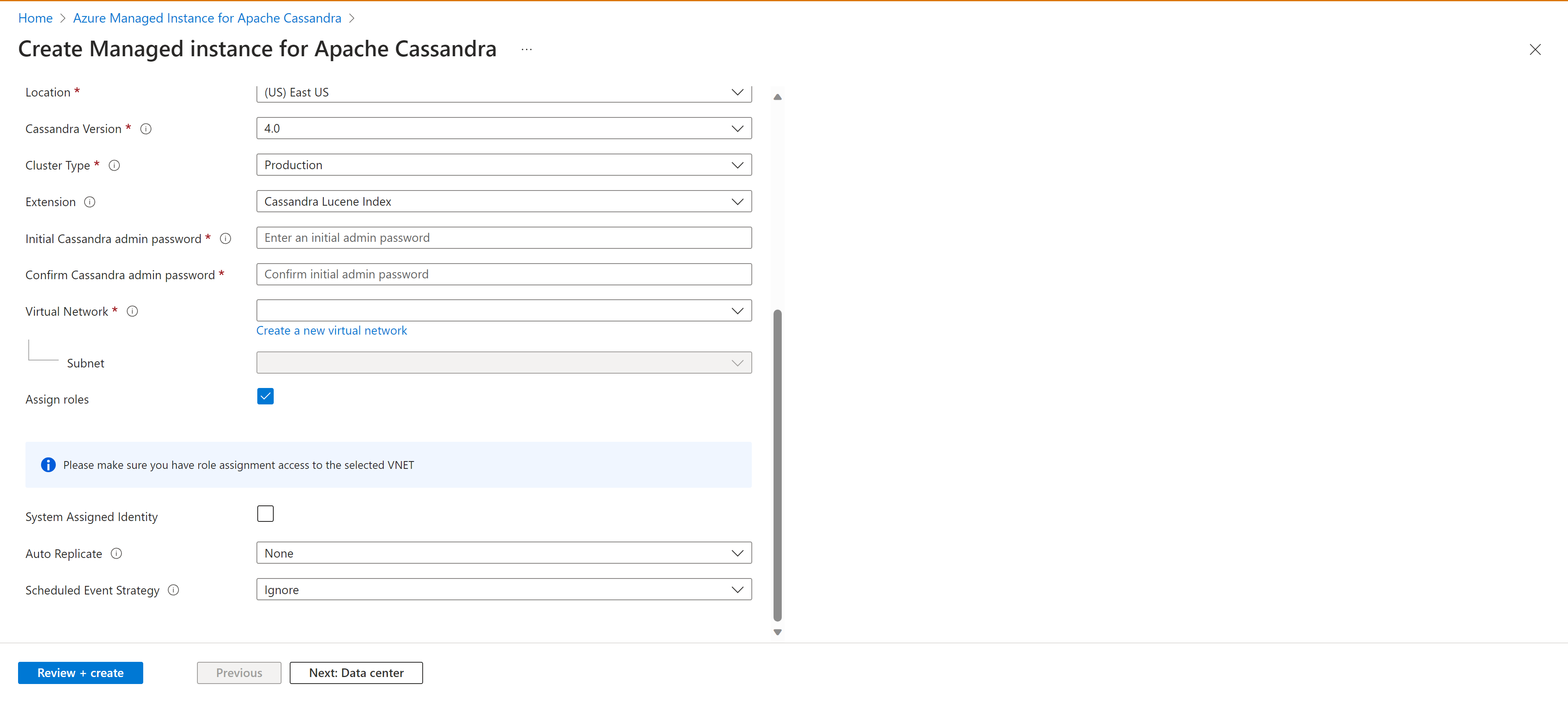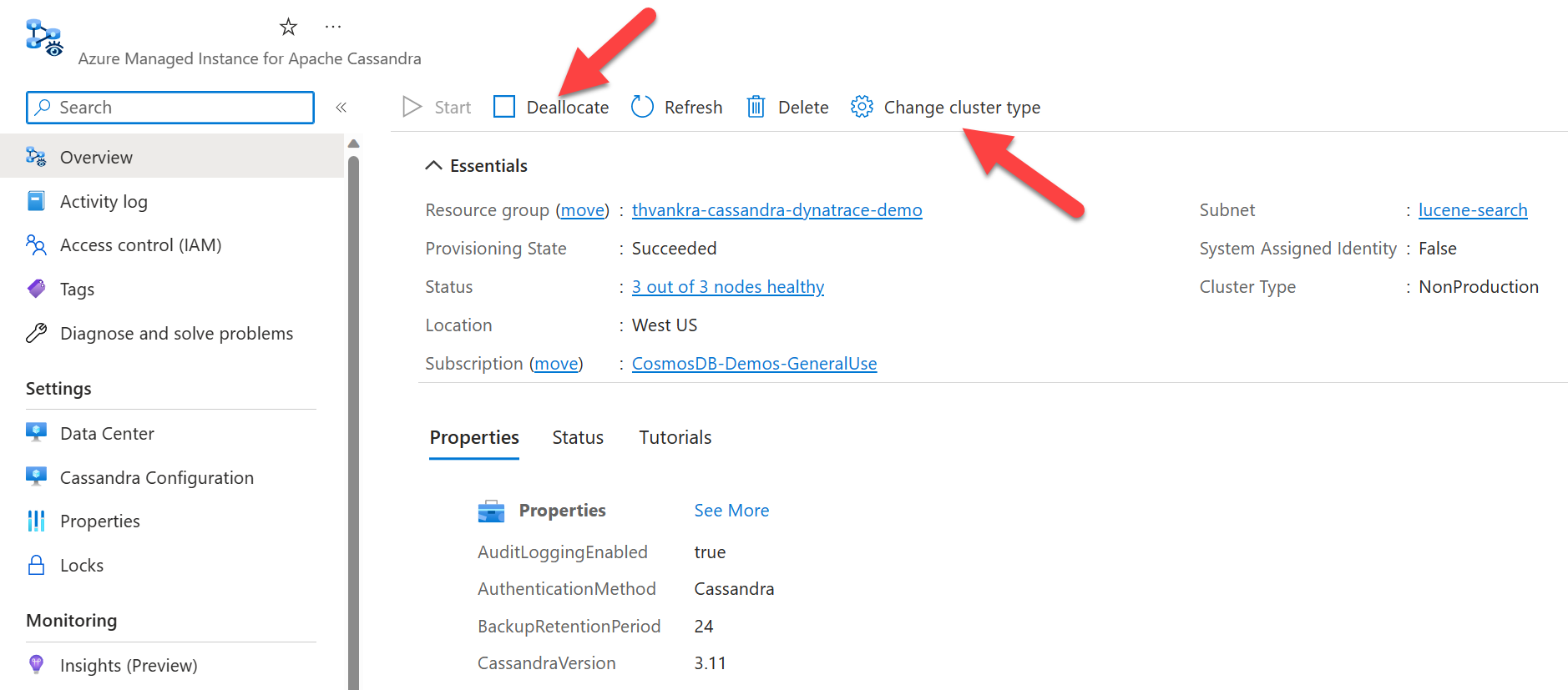Mulai Cepat - Buat Azure Managed Instance for Apache Cassandra dari portal Microsoft Azure
Azure Managed Instance for Apache Cassandra adalah layanan terkelola penuh untuk kluster Apache Cassandra sumber terbuka murni. Layanan ini juga memungkinkan konfigurasi untuk ditimpa, tergantung pada kebutuhan spesifik setiap beban kerja, memungkinkan fleksibilitas dan kontrol maksimum jika diperlukan
Di mulai cepat menunjukkan bagaimana cara untuk membuat sebuah Azure Managed Instance for Apache Cassandra menggunakan portal Microsoft Azure.
Prasyarat
Jika Anda tidak memiliki langganan Azure, buat akun gratis sebelum Anda memulai.
Membuat kluster instans terkelola
Masuk ke portal Azure.
Dari bilah penelusuran, carilah Instance yang Terkelola untuk Apache Cassandra dan pilih hasilnya.
Pilih tombol Buat Instans Terkelola untuk kluster Apache Cassandra.
Dari panel Buatlah Managed Instance for Apache Cassandra, masukkan detail yang berikut:
- Langganan - Pilih langganan Azure anda dari menu drop-down.
- Grup sumber daya- Tentukan apakah Anda ingin membuat grup sumber daya baru atau menggunakan grup sumber daya yang ada. Grup sumber daya adalah kontainer yang menampung sumber daya terkait untuk solusi Azure. Untuk informasi selengkapnya, lihat Ringkasan Azure Resource Group.
- Nama Klaster - Masukkan nama untuk Klaster.
- Lokasi - Lokasi tempat klaster Anda akan disebarkan.
- Versi Cassandra - Versi Apache Cassandra yang akan disebarkan.
- Extention - Ekstensi yang akan ditambahkan, termasuk Cassandra Lucene Index.
- Kata sandi admin Awal Cassandra - Kata sandi yang digunakan untuk membuat Klaster.
- Konfirmasi kata sandi admin Cassandra - Masukkan kembali kata sandi Anda.
- Jaringan Virtual - Pilih Keluar dari Jaringan Virtual dan Subnet, atau buat yang baru.
- Menetapkan peran - Jaringan Virtual memerlukan izin khusus untuk memungkinkan kluster Cassandra yang dikelola untuk disebarkan. Jaga agar kotak ini dicentang jika Anda membuat Jaringan Virtual baru, atau menggunakan Jaringan Virtual yang ada tanpa izin yang diterapkan. Jika menggunakan jaringan Virtual tempat Anda telah menyebarkan kluster Azure SQL Managed Instance Cassandra, hapus centang opsi ini.
Tip
Jika Anda menggunakan VPN , Anda tidak perlu membuka koneksi lain.
Catatan
Penyebaran Azure Managed Instance for Apache Cassandra memerlukan akses internet. Penyebaran akan gagal di lingkungan ketika akses internet terbatas. Pastikan Anda tidak memblokir akses di dalam VNet Anda ke layanan penting Azure berikut, yang diperlukan agar Cassandra Terkelola dapat berfungsi dengan baik. Lihat Aturan jaringan keluar yang diperlukan untuk informasi lebih rinci.
- Azure Storage
- Azure KeyVault
- Azure Virtual Machine Scale Sets
- Azure Monitoring
- Microsoft Entra ID
- Azure Security
- Replikasi Otomatis - Pilih bentuk replikasi otomatis yang akan digunakan. Pelajari lebih lanjut
- Jadwalkan Strategi Peristiwa - Strategi yang akan digunakan oleh kluster untuk peristiwa terjadwal.
Tip
- StopANY berarti menghentikan simpul apa pun ketika ada yang dijadwalkan bahkan untuk simpul.
- StopByRack berarti hanya menghentikan simpul di rak tertentu untuk Peristiwa Terjadwal tertentu, misalnya jika dua peristiwa atau lebih dijadwalkan untuk simpul di rak yang berbeda pada saat yang sama, hanya simpul dalam satu rak yang akan dihentikan sedangkan simpul lain di rak lain tertunda.
Selanjutnya pilih tab Pusat data.
Masukkan rincian berikut:
- Nama pusat data - Ketik nama pusat data di bidang teks.
- Zona ketersediaan - Centang kotak ini jika Anda ingin zona ketersediaan diaktifkan.
- Ukuran SKU - Pilih dari ukuran SKU Mesin Virtual yang tersedia.
Catatan
Kami telah memperkenalkan penembolokan write-through (Pratinjau Umum) melalui pemanfaatan SKU VM seri L. Implementasi ini bertujuan untuk meminimalkan latensi ekor dan meningkatkan performa baca, terutama untuk beban kerja intensif baca. SKU khusus ini dilengkapi dengan disk yang terpasang secara lokal, memastikan IOPS yang sangat meningkat untuk operasi baca dan latensi ekor yang berkurang.
Penting
Penembolokan write-through, berada dalam pratinjau publik. Fitur ini disediakan tanpa perjanjian tingkat layanan, dan tidak disarankan untuk beban kerja produksi. Untuk mengetahui informasi selengkapnya, lihat Ketentuan Penggunaan Tambahan untuk Pratinjau Microsoft Azure.
- Tidak. disk - Pilih jumlah disk p30 yang akan dilampirkan ke setiap simpul Cassandra.
- Tidak. dari simpul - Pilih jumlah simpul Cassandra yang akan disebarkan ke pusat data ini.
Peringatan
Zona ketersediaan tidak didukung di semua wilayah. Penyebaran akan gagal jika Anda memilih wilayah di mana zona Ketersediaan tidak didukung. Lihat di sini untuk daerah yang didukung. Keberhasilan penyebaran zona ketersediaan juga tunduk pada ketersediaan sumber daya komputasi di semua zona di wilayah tertentu. Penyebaran mungkin gagal jika SKU yang Anda pilih, atau kapasitas, tidak tersedia di semua zona.
Selanjutnya, pilih Tinjau + buat>Buat
Catatan
Dibutuhkan waktu hingga 15 menit agar Klaster dapat terbentuk.
Setelah penyebaran selesai, periksa grup sumber daya Anda untuk melihat klaster instans terkelola yang baru dibuat:
Untuk menelusuri node cluster, navigasikan ke sumber daya cluster dan buka panel Pusat Data untuk melihatnya:
Menskalakan pusat data
Sekarang setelah Anda menyebarkan kluster dengan satu pusat data, Anda dapat menskalakan secara horizontal atau vertikal dengan menyoroti pusat data, dan memilih tombol Scale :
Skala horizontal
Untuk meluaskan skala pada simpul, pindahkan slider ke angka yang diinginkan, atau cukup edit nilainya. Setelah selesai, tekan Scale.
Skala vertikal
Untuk meningkatkan skala ke ukuran SKU yang lebih kuat untuk simpul Anda, pilih dari Sku Size menu dropdown. Setelah selesai, tekan Scale.
Catatan
Lamanya waktu yang diperlukan untuk operasi penskalaan tergantung pada berbagai faktor, mungkin perlu waktu beberapa menit. Ketika Azure memberi tahu Anda bahwa operasi skala telah selesai, ini tidak berarti bahwa semua simpul Anda telah bergabung dengan cincin Cassandra. Simpul akan sepenuhnya ditugaskan ketika semuanya menampilkan status "sehat", dan status pusat data berbunyi "berhasil".
Menambahkan pusat data
Untuk menambahkan pusat data lain, klik tombol tambahkan di panel Pusat Data:
Peringatan
Jika Anda menambahkan pusat data di wilayah lain, Anda harus memilih jaringan virtual yang berbeda. Anda juga perlu memastikan bahwa jaringan virtual ini memiliki konektivitas ke jaringan virtual wilayah utama yang dibuat di atas (dan jaringan virtual lain yang menghosting pusat data dalam kluster instans terkelola). Lihat artikel ini untuk mempelajari cara melakukan peering jaringan virtual menggunakan portal Azure. Anda juga perlu memastikan bahwa Anda telah menerapkan peran yang sesuai ke jaringan virtual Anda sebelum mencoba menyebarkan kluster instans terkelola, menggunakan perintah CLI di bawah ini.
az role assignment create \ --assignee a232010e-820c-4083-83bb-3ace5fc29d0b \ --role 4d97b98b-1d4f-4787-a291-c67834d212e7 \ --scope /subscriptions/<subscriptionID>/resourceGroups/<resourceGroupName>/providers/Microsoft.Network/virtualNetworks/<vnetName>Isi bidang yang sesuai:
- Nama pusat data - Dari menu drop-down, pilih langganan Azure Anda.
- Zona ketersediaan - Centang kotak ini jika Anda ingin zona ketersediaan diaktifkan di pusat data ini.
- Lokasi - Lokasi tempat pusat data Anda akan disebarkan.
- Ukuran SKU - Pilih dari ukuran SKU Mesin Virtual yang tersedia.
- Tidak. disk - Pilih jumlah disk p30 yang akan dilampirkan ke setiap simpul Cassandra.
- Tidak. dari simpul - Pilih jumlah simpul Cassandra yang akan disebarkan ke pusat data ini.
- Virtual Network - Pilih Jaringan Virtual dan Subnet yang Keluar.
Peringatan
Perhatikan bahwa kami tidak mengizinkan pembuatan jaringan virtual baru saat menambahkan pusat data. Anda perlu memilih jaringan virtual yang ada, dan seperti disebutkan di atas, Anda perlu memastikan ada konektivitas antara subnet target tempat pusat data akan disebarkan. Anda juga perlu menerapkan peran yang sesuai ke VNet untuk mengizinkan penyebaran (lihat di atas).
Saat pusat data disebarkan, Anda akan dapat menampilkan semua informasi pusat data di panel Pusat Data:
Untuk memastikan replikasi antar pusat data, sambungkan ke cqlsh dan gunakan kueri CQL berikut untuk memperbarui strategi replikasi di setiap keyspace untuk menyertakan semua pusat data di seluruh kluster (tabel sistem akan diperbarui secara otomatis):
ALTER KEYSPACE "ks" WITH REPLICATION = {'class': 'NetworkTopologyStrategy', 'dc': 3, 'dc2': 3};Jika Anda menambahkan pusat data ke kluster di mana sudah ada data, Anda perlu menjalankan
rebuilduntuk mereplikasi data historis. Di Azure CLI, jalankan perintah di bawah ini untuk mengeksekusinodetool rebuildpada setiap simpul pusat data baru, mengganti<new dc ip address>dengan alamat IP simpul, dan<olddc>dengan nama pusat data Anda yang ada:az managed-cassandra cluster invoke-command \ --resource-group $resourceGroupName \ --cluster-name $clusterName \ --host <new dc ip address> \ --command-name nodetool --arguments rebuild="" "<olddc>"=""Peringatan
Anda tidak boleh mengizinkan klien aplikasi menulis ke pusat data baru hingga Anda menerapkan perubahan replikasi ruang kunci. Jika tidak, pembangunan ulang tidak akan berfungsi, dan Anda harus membuat permintaan dukungan sehingga tim kami dapat menjalankan
repairatas nama Anda.
Memperbarui konfigurasi Cassandra
Layanan ini memungkinkan pembaruan ke konfigurasi YAML Cassandra pada pusat data melalui portal atau dengan menggunakan perintah CLI. Untuk memperbarui pengaturan di portal:
Temukan
Cassandra Configurationdi bawah pengaturan. Sorot pusat data yang konfigurasinya ingin Anda ubah, dan klik perbarui:Di jendela yang terbuka, masukkan nama bidang dalam format YAML, seperti yang ditunjukkan di bawah ini. Lalu klik perbarui.
Saat pembaruan selesai, nilai yang diambil alih akan ditampilkan di panel
Cassandra Configuration:Catatan
Hanya nilai konfigurasi Cassandra yang diambil alih yang ditampilkan di portal.
Penting
Pastikan pengaturan yaml Cassandra yang Anda sediakan sesuai untuk versi Cassandra yang telah Anda sebarkan. Lihat di sini untuk pengaturan Cassandra v3.11 dan di sini untuk v4.0. Pengaturan YAML berikut tidak diizinkan untuk diperbarui:
- cluster_name
- seed_provider
- initial_token
- autobootstrap
- client_encryption_options
- server_encryption_options
- transparent_data_encryption_options
- audit_logging_options
- Authenticator
- authorizer
- role_manager
- storage_port
- ssl_storage_port
- native_transport_port
- native_transport_port_ssl
- listen_address
- listen_interface
- broadcast_address
- hints_directory
- data_file_directories
- commitlog_directory
- cdc_raw_directory
- saved_caches_directory
- endpoint_snitch
- partisi
- rpc_address
- rpc_interface
Memperbarui versi Cassandra
Penting
Pembaruan Versi Cassandra 4.1, 5.0, dan Turnkey, berada dalam pratinjau publik. Fitur-fitur ini disediakan tanpa perjanjian tingkat layanan, dan tidak disarankan untuk beban kerja produksi. Untuk mengetahui informasi selengkapnya, lihat Ketentuan Penggunaan Tambahan untuk Pratinjau Microsoft Azure.
Anda memiliki opsi untuk melakukan peningkatan versi utama di tempat langsung dari portal atau melalui templat Az CLI, Terraform, atau ARM.
UpdateTemukan panel dari tab Gambaran UmumPilih versi Cassandra dari menu dropdown.
Peringatan
Jangan lewati versi. Sebaiknya perbarui hanya dari satu versi ke contoh lain 3.11 ke 4.0, 4.0 ke 4.1.
Pilih pembaruan untuk disimpan.
Replikasi turnkey
Cassandra 5.0 memperkenalkan pendekatan yang efisien untuk menyebarkan kluster multi-wilayah, menawarkan kenyamanan dan efisiensi yang ditingkatkan. Menggunakan fungsionalitas replikasi turnkey, menyiapkan dan mengelola kluster multi-wilayah telah menjadi lebih mudah diakses, memungkinkan integrasi dan operasi yang lebih lancar di seluruh lingkungan terdistribusi. Pembaruan ini secara signifikan mengurangi kompleksitas yang secara tradisional terkait dengan penyebaran dan pemeliharaan konfigurasi multi-wilayah, memungkinkan pengguna untuk menggunakan kemampuan Cassandra dengan kemudahan dan efektivitas yang lebih besar.
Tip
- Tidak Ada: Replikasi otomatis diatur ke tidak ada.
- SystemKeyspaces: Replikasi otomatis semua keyspace sistem (system_auth, system_traces, system_auth)
- AllKeyspaces: Replikasi otomatis semua keyspace dan pantau apakah keyspace baru dibuat lalu terapkan pengaturan replikasi otomatis secara otomatis.
Skenario replikasi otomatis
- Saat menambahkan pusat data baru, fitur replikasi otomatis di Cassandra akan dijalankan
nodetool rebuilddengan mulus untuk memastikan keberhasilan replikasi data di seluruh pusat data yang ditambahkan. - Menghapus pusat data memicu penghapusan otomatis pusat data tertentu dari keyspace.
Untuk pusat data eksternal, seperti yang dihosting secara lokal, mereka dapat disertakan dalam keyspace melalui pemanfaatan properti pusat data eksternal. Ini memungkinkan Cassandra untuk menggabungkan pusat data eksternal ini sebagai sumber untuk proses pembangunan ulang.
Peringatan
Mengatur replikasi otomatis ke AllKeyspaces akan mengubah replikasi keyspace Anda untuk disertakan WITH REPLICATION = { 'class' : 'NetworkTopologyStrategy', 'on-prem-datacenter-1' : 3, 'mi-datacenter-1': 3 } Jika ini bukan topologi yang Anda inginkan, Anda harus menggunakan SystemKeyspaces, menyesuaikannya sendiri, dan menjalankannya nodetool rebuild secara manual pada kluster Azure Managed Instance for Apache Cassandra.
De-alokasikan kluster
- Untuk lingkungan non-produksi, Anda dapat menjeda/men-de-alokasikan sumber daya dalam kluster untuk menghindari biaya untuk mereka (Anda akan terus dikenakan biaya untuk penyimpanan). Pertama ubah jenis kluster menjadi
NonProduction, laludeallocate.
Peringatan
Jangan menjalankan skema atau operasi tulis selama de-alokasi - ini dapat menyebabkan kehilangan data dan dalam kasus yang jarang terjadi kerusakan skema yang memerlukan intervensi manual dari tim dukungan.
Pemecahan Masalah
Jika Anda mengalami kesalahan saat menerapkan izin ke Jaringan Virtual Anda menggunakan Azure CLI, seperti Tidak dapat menemukan pengguna atau prinsip layanan dalam database grafik untuk 'e5007d2c-4b13-4a74-9b6a-605d99f03501', Anda dapat menerapkan izin yang sama secara manual dari portal Azure. Pelajari cara melakukannya di sini.
Catatan
Penetapan peran Azure Cosmos DB digunakan hanya untuk tujuan penyebaran. Azure Managed Instance for Apache Cassandra tidak memiliki dependensi ujung belakang pada Azure Cosmos DB.
Menyambungkan ke Klaster Anda
Azure Managed Instance for Apache Cassandra tidak membuat simpul dengan alamat IP publik, jadi untuk terhubung ke Klaster Cassandra yang baru dibuat, Anda harus membuat sumber daya lain di dalam VNet. Sumber daya ini dapat berupa aplikasi, atau komputer virtual dengan alat permintaan sumber terbuka Apache CQLSHyang telah terpasang. Anda dapat menggunakan templat untuk menggunakan Ubuntu Virtual Machine.
Koneksi dari CQLSH
Setelah komputer virtual disebarkan, gunakan SSH untuk menyambungkan ke komputer, dan instal CQLSH menggunakan perintah di bawah ini:
# Install default-jre and default-jdk
sudo apt update
sudo apt install openjdk-8-jdk openjdk-8-jre
# Install the Cassandra libraries in order to get CQLSH:
echo "deb http://archive.apache.org/dist/cassandra/debian 311x main" | sudo tee -a /etc/apt/sources.list.d/cassandra.sources.list
curl https://downloads.apache.org/cassandra/KEYS | sudo apt-key add -
sudo apt-get update
sudo apt-get install cassandra
# Export the SSL variables:
export SSL_VERSION=TLSv1_2
export SSL_VALIDATE=false
# Connect to CQLSH (replace <IP> with the private IP addresses of a node in your Datacenter):
host=("<IP>")
initial_admin_password="Password provided when creating the cluster"
cqlsh $host 9042 -u cassandra -p $initial_admin_password --ssl
Koneksi dari aplikasi
Seperti halnya CQLSH, menyambungkan dari aplikasi menggunakan salah satu driver klien Apache Cassandra yang didukung mengharuskan enkripsi SSL diaktifkan, dan verifikasi sertifikasi dinonaktifkan. Lihat sampel untuk menyambungkan ke Azure Managed Instance for Apache Cassandra menggunakan Java, .NET, Node.js, dan Python.
Menonaktifkan verifikasi sertifikat disarankan karena verifikasi sertifikat tidak akan berfungsi kecuali Anda memetakan alamat I.P node kluster Anda ke domain yang sesuai. Jika Anda memiliki kebijakan internal yang mengamanatkan bahwa Anda melakukan verifikasi sertifikat SSL untuk aplikasi apa pun, Anda dapat memfasilitasi ini dengan menambahkan entri seperti 10.0.1.5 host1.managedcassandra.cosmos.azure.com dalam file host Anda untuk setiap simpul. Jika mengambil pendekatan ini, Anda juga perlu menambahkan entri baru setiap kali meningkatkan simpul.
Untuk Java, kami juga sangat menyarankan untuk mengaktifkan kebijakan eksekusi spekulatif di mana aplikasi sensitif terhadap latensi ekor. Anda dapat menemukan demo yang mengilustrasikan cara kerjanya dan cara mengaktifkan kebijakan di sini.
Catatan
Dalam sebagian besar kasus , seharusnya tidak perlu mengonfigurasi atau menginstal sertifikat (rootCA, node atau klien, truststores, dll) untuk terhubung ke Azure Managed Instance for Apache Cassandra. Enkripsi SSL dapat diaktifkan dengan menggunakan truststore default dan kata sandi runtime yang digunakan oleh klien (lihat sampel Java, .NET, Node.js dan Python ), karena sertifikat Azure Managed Instance for Apache Cassandra akan dipercaya oleh lingkungan tersebut. Dalam kasus yang jarang terjadi, jika sertifikat tidak tepercaya, Anda mungkin perlu menambahkannya ke truststore.
Mengonfigurasi sertifikat klien (opsional)
Mengonfigurasi sertifikat klien bersifat opsional. Aplikasi klien dapat terhubung ke Azure Managed Instance for Apache Cassandra selama langkah-langkah di atas telah diambil. Namun, jika diinginkan, Anda juga dapat membuat dan mengonfigurasi sertifikat klien untuk autentikasi. Secara umum, ada dua cara untuk membuat sertifikat:
- Sertifikat yang ditandatangani sendiri. Ini berarti sertifikat privat dan publik (tidak ada OS) untuk setiap simpul - dalam hal ini kita memerlukan semua sertifikat publik.
- Sertifikat yang ditandatangani oleh OS. Ini bisa berupa OS yang ditandatangani sendiri atau bahkan yang publik. Dalam hal ini, kita memerlukan sertifikat OS akar (mengacu pada instruksi di menyiapkan sertifikat SSL untuk produksi), dan semua perantara (jika ada).
Jika Anda ingin menerapkan autentikasi sertifikat klien-ke-simpul atau Keamanan Lapisan Transportasi bersama (mTLS), Anda perlu memberikan sertifikat melalui Azure CLI. Perintah di bawah ini akan mengunggah dan menerapkan sertifikat klien Anda ke truststore untuk kluster Cassandra Managed Instance Anda (yaitu Anda tidak perlu mengedit cassandra.yaml pengaturan). Setelah diterapkan, kluster Anda akan mengharuskan Cassandra untuk memverifikasi sertifikat saat klien terhubung (lihat require_client_auth: true di Cassandra client_encryption_options).
resourceGroupName='<Resource_Group_Name>'
clusterName='<Cluster Name>'
az managed-cassandra cluster update \
--resource-group $resourceGroupName \
--cluster-name $clusterName \
--client-certificates /usr/csuser/clouddrive/rootCert.pem /usr/csuser/clouddrive/intermediateCert.pem
Membersihkan sumber daya
Jika Anda berencana tidak menggunakan Klaster instans terkelola ini, hapus dengan langkah-langkah berikut:
- Dari menu sebelah kiri portal Microsoft Azure, pilih Grup sumber daya.
- Dari daftar, pilih grup sumber daya yang Anda buat untuk panduan mulai cepat ini.
- Pada panel Ringkasan grup sumber daya, pilih Hapus grup sumber daya.
- Di jendela berikutnya, masukkan nama grup sumber daya yang akan dihapus, lalu pilih Hapus.
Langkah berikutnya
Dalam mulai cepat, Anda mempelajari cara membuat Klaster Azure Managed Instance for Apache Cassandra menggunakan portal Microsoft Azure. Sekarang, Anda dapat mulai bekerja menggunakan kluster: